2017/12/18: 発行
はじめに昨年、SONYのαシリーズが搭載している中央ボタン押しロックオンAFの使い方の記事を作成したのですが、その後バージョンアップによって、この機能の使い方が多少変わってしまいました。 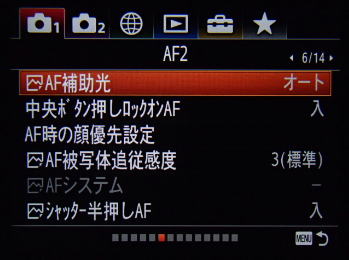 α7 IIIのメニュー画面 具体的には、これに関連するスタンダードという設定モードが、新バージョンになってからフォーカススタンダードという名称に変わり、更にその動作条件も変わりました。
3つの疑問さて、以前から分かり難い中央ボタン押しロックオンAFですが、α9のマニュアルを読むと、以下の様に書かれています。  疑問1被写体を追尾してピントを合わせ続ける事を”ロックオンAF”と呼ぶのは分かるとして、なぜここに”中央ボタン押し”という名称が付けられているのでしょうか? 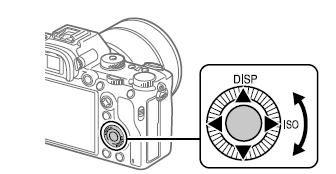 α9のコントロールホイールと中央ボタン(網点部) ご存じの様に、この中央ボタン押しロックオンAF機能は、以下の表の様に中央ボタン以外のカスタムキーにも登録できます。 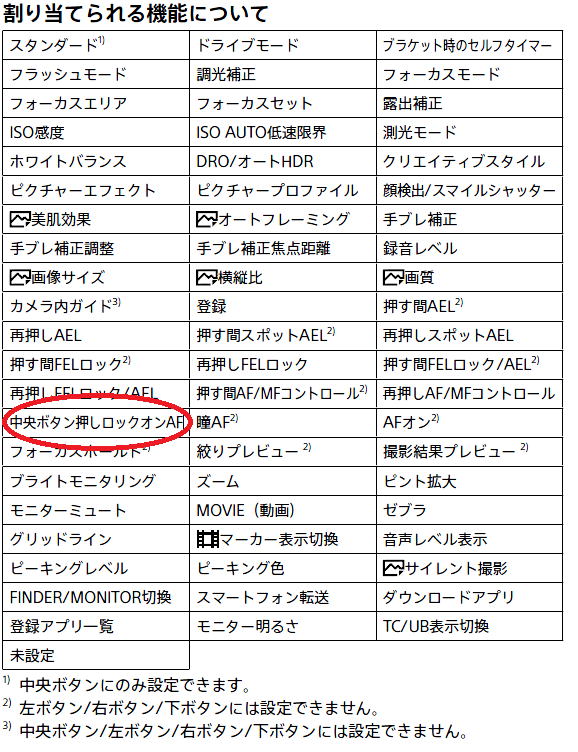
にも関わらず、なぜ中央ボタン押しロックオンAFと呼ぶのでしょうか? 疑問2またもしこの中央ボタンに、別の機能(例えば瞳AF)を登録すると、この中央ボタン押しロックオンAFは使えなくなるのでしょうか? 疑問3また、そもそも本機能を使うには、どういう設定をするのが一番良いのでしょうか? 長い間モヤモヤしていたのですが、ようやくその使い方を完璧に理解できましたので、同じ様に悩まれている方のために、その全てをご説明したいと思います。 なお本書では読み易くなる様に、機能名を太字で表しています。 3通りの呼出し方法それでは先ず、中央ボタン押しロックオンAFの呼出し方法からお伝えしましょう。 この機能を呼び出すには、以下の3通りの方法があります。 実はこの説明が操作マニュアルには一切無いので、ユーザーが混乱するのです。
上の表をご覧頂きます様に、起動方法AとBの場合は、中央ボタン押しロックオンAFを有効にするかどうかの設定と共に、中央ボタン押しロックオンAFの起動を行うという、分かり難い2ステップが必要にんあります。 一方起動方法Cの場合、1ステップで良いものの、フォーカスエリアがワイドもしくは中央で、且つ起動方法Aで述べた中央ボタン押しロックオンAFを入にしなければ、本機能は起動しません。 ちなみに、起動方法AとBの場合は、強制的にフォーカスエリアがワイドになり必ず起動します。 以前は起動方法Bも、起動方法Cと同じ動作条件が付いていたのですが、新しい仕様になって多少改善された様に見えなくもありませんが、分かり難いのは同じです。 なお起動方法Cのフォーカススタンダード機能については、後程詳細をお伝えします。 起動方法それでは次に、中央ボタン押しロックオンAFの起動方法をお知らせします。 ①前述の3つの方法のいずれかで、中央ボタン押しロックオンAF機能を呼び出すと、画面中央にターゲットマークが表示されます。  ②このマークを被写体に合わせて、中央ボタン(コントロールホイールの中央ボタン)を押します。 すると以下の様に白枠が表れて、被写体の捕捉を開始します。  ③この白枠は被写体が画面の中を動いても捕捉を続け、その状態でシャッターを半押しすると、白枠が緑枠に変わり合焦を知らせてくれます。  このままシャッターボタンを押せば、動いている被写体にピントが合った状態で写真が撮れるという訳です。 ただし、こんなに大きな枠ですので、大口径レンズを開放で撮ると、しっかり顔もボケますのでご注意願います。 ここまではどなたも、すんなりご理解頂けると思います。 ですが、問題は次です。 下の画面表示はご覧になった事はありますでしょうか?  画面中央の下部に、ロックオンAFが有効である旨の表示(●ロックオンAF)がされています。 古い中央ボタン押しロックオンAF機能の場合、中央ボタン押しロックオンAFが働く状態になっていたら、モード変更あるいは表示の変更をした直後にこの表示が表れました。 ところが新しい仕様になってからは、中央ボタンにフォーカススタンダードを登録して、尚且つフォーカスエリアがワイドもしくは中央で、中央ボタン押しロックオンAFを入にしているときしか表示されないのです。 ですので、仮に中央ボタンに中央ボタン押しロックオンAF機能を登録しても、この表示は表れませんし、中央ボタン以外にフォーカススタンダードを登録しても表示されません。 一体この不統一感は何なのでしょう。 ではこの表示が出た方が良いのかと言えば、その逆です。 この表示は、中央ボタン押しロックオンAFが有効である限り表示され続けますので、目障りでしょうがありません。 ですので、むしろ表示されない方がありがたいのです。
疑問解消ここまで読んで頂いた所で、はじめにで述べたいくつかの疑問についてお答えします。 ①なぜ中央ボタン押しロックオンAFと呼ぶのか?先ず、なぜ中央ボタン押しロックオンAFと呼ぶのかについては、この機能を呼出びだすために中央ボタンを押すからではなく、この機能を呼び出した後に被写体をターゲットとして認識させるために中央ボタンを押す事から来ている様です。 だったら、単純にロックオンAFで良いと思われませんでしょうか。 確かにその通りなのですが、これを中央ボタン押しロックオンAFと呼んだのには、ある特別な事情があります。 何だと思われますか? その理由は驚くなかれ、何とロックオンAFと呼ばれる機能が別に存在しているのです。 そう聞くだけで、この機能の複雑さ(支離滅裂さ?)が分かるのではないでしょうか。 そのロックオンAFについては後程お伝えするとして、次の疑問に迫ってみます。 ②中央ボタンに別の機能を登録するとどうなるのか?2番目の疑問は、中央ボタンに別の機能(例えば瞳AF)を登録したら、この中央ボタン押しロックオンAFは使えなくなるのかどうかです。 先に答えをお伝えしますと、いずれの場合も問題なく使えます。 先ず起動方法A(メニューから中央ボタン押しロックオンAFを選択する場合)であれば、本機能は問題なく使えます。 次に起動方法B(カスタムキーに中央ボタン押しロックオンAFを登録した場合)も、問題なく使えます。 最後の起動方法C(カスタムキーにフォーカススタンダードを登録した場合)も、問題なく使えます。 すなわち、中央ボタン押しロックオンAFを起動してしまえば、中央ボタンはそのための専用ボタンになってしまうという訳です。 ③本機能を使うには、どういう設定をするのが一番良いのか?α7シリーズの旧モデル(α7S、α7 II、α7S II、α7R II)では、中央ボタンにスタンダード(現フォーカススタンダード)機能を登録するのを勧めていたのですが、今回は違います。 と言う訳で、先ずはフォーカススタンダードについてご説明したいと思います。 フォーカススタンダード機能はカスタムキーに登録できる機能で、α9のマニュアルを見ると以下の様に書かれています。 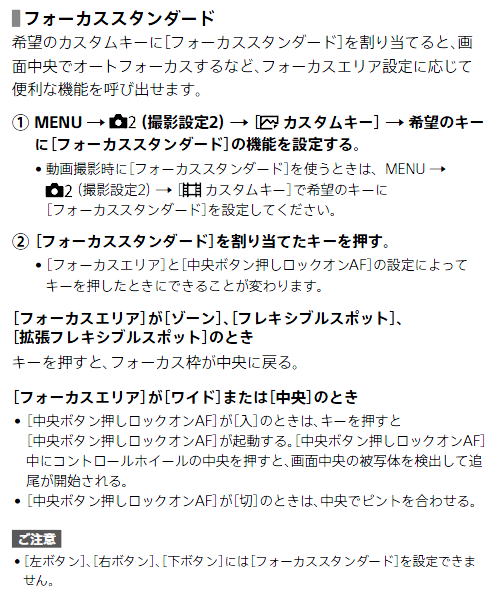 とても1回読んだだけでは分かりませんが、これを表にすると多少分かり易くなります。
いかがでしょうか? 表にすれば多少分かり易くなったと思うのですが、要は中央ボタン押しロックオンAFの設定内容とフォーカスエリアの設定内容によって、中央ボタンは3種類の働きをしてくれるという事です。 ただし、いざというときに中央ボタン押しロックオンAFを使おうと思ったとき、条件が整っていないと使えない場合が発生します。 また他の2種類の働き(AF開始、フォーカスエリアが中央に戻る)についても、全く魅力はありません。 となると、残るは起動方法AとBのどちらが良いかの選択になります。 となると、起動方法Aはメニューの中から探すという手間がありますので、必然的に起動方法Bがお勧めという事になります。 結論としては、もし中央ボタン押しロックオンAFを積極的に使いたいと思っている方は、カスタムキーの一つに中央ボタン押しロックオンAFを登録するのが、一番妥当だと思われます。 ロックオンAFとの違いまとめの前に、この話をしておかなければなりません。 それはロックオンAFです。 中央ボタン押しロックオンAFだけで十分な様に思うのですが、α7シリーズには更にロックオンAF機能もあります。 ちなみにその起動方法は、メニューボタン→撮影設定→フォーカスエリア→ロックオンAFです。 もしくは、ファンクションボタン→フォーカスエリア→ロックオンAFです。 これをマニュアルで調べると、以下の様に書かれています。 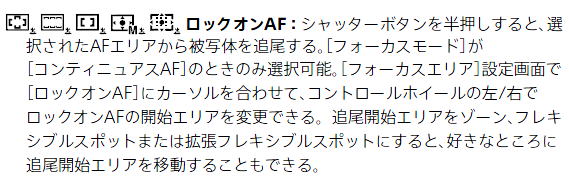 これを読む限り、ロックオンAFは被写体を追尾するために、その被写体のエリアの大きさを選択してからシャッターボタンを半押しする必要がありそうです。 そのエリアの大きさですが、数えてみると(ワイド、ゾーン、中央、フレキシブルスポットS/M/L、拡張フレキシブルスポットS/M/L)と何と9種類もあります。 さらにワイド以外は、開始場所まで指定できるとあります。 となると、これを使いこなすには、どれくらいの大きさAFエリアにするか瞬間的に判断する能力と、それを素早く入力するキー入力の早さが求められます。 だったらそれよりも、カメラを振って照準を被写体に合わせる方が、よほど合理的ではないでしょうか。 実際空中戦で敵機をロックオンするのに、固定した画面において照準を敵機の大きさや位置に合わせるのではなく、画面中央の照準を敵機に合わせます。  恐らく中央ボタン押しロックオンAFとロックオンAFの二つを設けたのかは、昔からのユーザーのためにロックオンAFを残したかったからなのでしょう。 まとめると、手っ取り早く動き回る被写体を撮り続けたいのなら中央ボタン押しロックオンAF、AFエリアの大きさや開始位置を細かく設定したいのならばロックオンAFといった所でしょうか。 ですので、三脚にカメラを固定したまま動く物を狙うのでない限り、ロックオンAFが不要なのは間違いないでしょう。 まとめさていよいよまとめです。 長くなりましたが、これだけ読んで頂ければ、十分ご理解頂けると思います。 ①中央ボタン押しロックオンAFとは、中央ボタン押しロックオンAF機能を呼び出した後、中央ボタンを押して照準と被写体と合致させ追尾する機能である。 ②中央ボタン押しロックオンAF機能を呼び出すには、以下の3種類の方法がある。
なお起動方法Cの場合、フォーカスエリアがワイドで、且つ中央ボタン押しロックオンAFが入でなければ、本機能は起動しない。 ③被写体の捕捉には、ロックオンAFより 中央ボタン押しロックオンAFの方が合理的な方式である。 ④この中央ボタン押しロックオンAFの使い方を難解にしているのは、機能の名称の中に操作方法の名称(中央ボタン押し)を使っているためである。 ⑤本機能を使う場合、起動方法Bが最も合理的である。 本書が貴方のお役に立てば幸いです。
新中央ボタン押しロックオンAFの使い方  
戻る 旧中央ボタン押しロックオンAFの使い方 次へ CANONのフルサイズミラーレスは間違いなくEFマウントだ
|
||||||||||||||||||||||||||||||||||||||||||||||||||||||||||||||

